GoPro kamere su sveprisutne u avanturističkim sportovima. Svatko želi snimiti svoje najuzbudljivije trenutke, najstrašnija iskustva, lijep krajolik gdje god se nalazio i sve ostalo što se događa. Ali kako prenijeti video s kamere na svoje računalo? Ovaj vodič će vam pokazati kako preuzeti videozapise s GoPro-a.
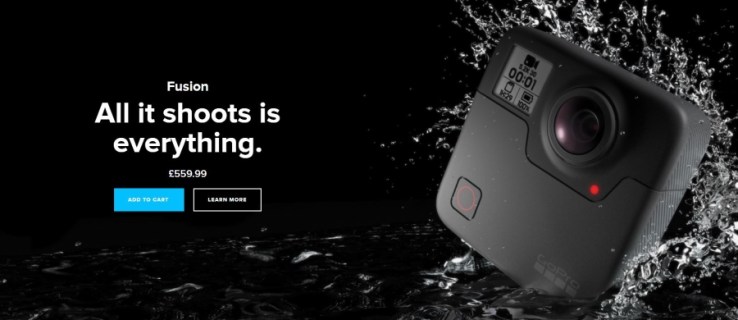
Koristim GoPro Hero4 za brdski i cestovni biciklizam. Mali je, lagan i vrlo robustan. Koristim ga i za bilježenje iskustva, ali i za snimanje bliskih prolaza na cesti, svih problema koje dobijem od vozača i bilo kakve negativnosti kao i dobrih stvari. Ipak, radije koristim snimke zauvek i imam mnogo sati vožnje stazom i Strava segmenata na svom računalu.
Nisam jedini koji ovo radi. GoPro kamere prodaju se u milijunima i svi koje znam koji se bave bilo kakvim avanturističkim sportom imaju jednu ili neku vrstu fotoaparata. Izreka 'video ili se nije dogodilo' i dalje je živa i zdrava čak i ako je više nitko zapravo ne kaže!
Kako onda prenijeti snimke s kamere na računalo?

Preuzimanje videozapisa s GoPro uređaja
GoPro kamera dolazi s vlastitim softverom pod nazivom Quik. To je pristojna aplikacija koja može preuzeti vaše snimke i izvršiti neke osnovne izmjene kako biste izgledali bolje. Besplatan je za vlasnike fotoaparata i kratkotrajno rezanje, uređivanje, dodavanje efekata i njihovo dijeljenje.
Ne morate koristiti softver, ali je prilično dobar tako da nema pravog razloga da ne.
Da biste preuzeli videozapise pomoću Quika, učinite ovo:
- Povežite fotoaparat s računalom pomoću USB-a.
- Uključite kameru i Quick će se automatski učitati.
- Odaberite lokaciju Uvezi u u aplikaciji.
- Odaberite Uvezi datoteke.
Nakon što postavite mjesto preuzimanja, aplikacija će se pobrinuti za ostalo. Kopirat će se preko videozapisa, a zatim se otvoriti u biblioteci medija tako da možete gledati ili uređivati kako vam odgovara. Kopira videozapis, a ne prenosi ga pa pripazite na prostor na SD kartici kako vam ne bi ponestalo usred putovanja!
Ne morate koristiti Quik ako ne želite. Postoje i drugi načini za preuzimanje videozapisa s vašeg GoPro-a. Za prijenos datoteka možete koristiti čitač SD kartica ili koristiti Windows Explorer (ili Mac).
Korištenje čitača SD kartica za preuzimanje videozapisa s vašeg GoPro-a ovisi o tome imate li čitač na prijenosnom računalu, računalu ili samostalnom uređaju. Ako to učinite, izvadite SD karticu iz GoPro-a i umetnite je u čitač kartica. Otvorite memoriju na svom uređaju, idite do DCIM mape i tamo su vaši videozapisi.
Istu stvar možete učiniti s Windows Explorerom ili Macom. Koristim Windows 10 pa ću to opisati.
- Povežite GoPro na računalo pomoću USB-a.
- Odaberite kameru u Windows Exploreru nakon što je otkrivena.
- Odaberite mapu DCIM i odaberite video datoteku.
- Povucite i ispustite za kopiranje ili Ctrl + C ili Ctrl + X da biste ga premjestili.
Također možete postaviti zadano ponašanje kada prvi put povežete GoPro na svoje Windows računalo. Pitat će vas što želite da radi kada povežete GoPro na svoje računalo. Vaše uobičajene opcije su uvoz medija, otvaranje uređaja ili ništa.

Preuzmite GoPro videozapise na svoj telefon
Također možete preuzeti GoPro videozapise na svoj telefon ako to želite. Učinio sam to nekoliko puta kada sam zaboravio očistiti SD karticu i umalo je ostao bez prostora dok sam bio na stazi. Ipak, trebat će vam Quik for Mobile ili GoPro App da bi to funkcioniralo. Koristim GoPro aplikaciju.
- Povežite kameru s telefonom pomoću mini USB kabela.
- Pustite da telefon otkrije GoPro i učita aplikaciju.
- Koristite aplikaciju za prijenos videozapisa na svoj telefon.
Koliko ja znam, ne postoji značajka sinkronizacije pa se svako kopiranje ili premještanje mora obaviti ručno. Aplikacija GoPro pokupit će sve videozapise na kameri i omogućiti vam da ih pregledate ili kopirate. Zatim ih možete vidjeti na GoPro albumu koji je aplikacija kreirala kada ste je instalirali.
Aplikacija GoPro dostupna je za Android i iOS i uglavnom radi isto na svakom od njih.
GoPro softver prilično je dobar u onome što radi i nudi većinu osnovnih funkcija za uređivanje koje su vam potrebne. Ipak, to nije vaša jedina opcija i bez obzira na to koristite li Windows ili Mac, možete gledati, rezati, kopirati i lijepiti videozapise na isti način kao i bilo koji drugi format datoteke.